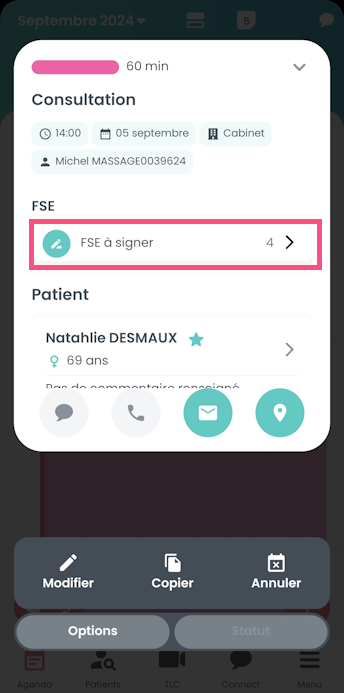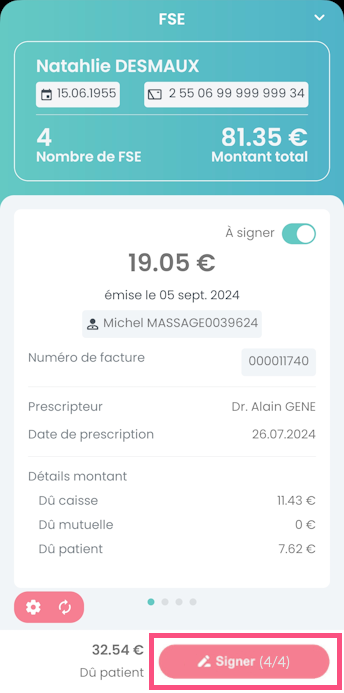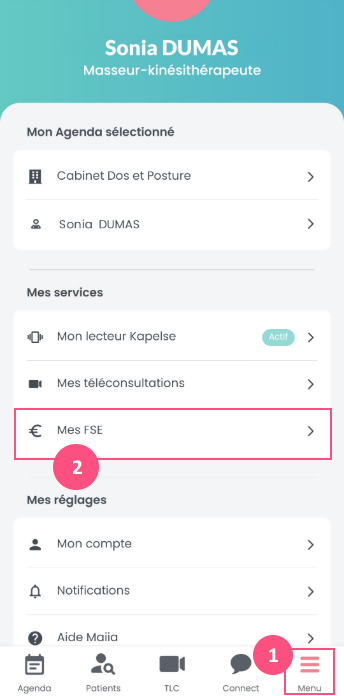Facturer en mode mobilité (Facturation App Maiia Pro)
![[Important]](important.png) | |
Vous êtes intéressé par la facturation en mobilité, découvrez et profitez de cette offre ici. |

(une fois l’offre souscrite et le lecteur reçu)
|
Dans Série+4000 : Depuis la page d'accueil du logiciel, activez la facturation en mobilité en cliquant sur : Paramètre > Lecteur > App Maiia Pro Après avoir coché Utiliser le mode de facturation app Maiia Pro, laissez-vous guider jusqu’à recevoir vos identifiants Maiia. (Si vous aviez déjà un compte Maiia, cochez la case puis utilisez vos identifiants habituels pour l’app Maiia Pro.) | |
|
Depuis votre smartphone :
|


Pour facturer en mode mobilité, sur l'écran de facturation, sélectionnez le mode de facturation "Facturation à signer via l'App Mobile Pro".

Validez la facture 
Elle sera automatiquement synchronisée sur l'application mobilité au bout de 5 minutes.

|
Avec Maiia agenda Une fois au domicile du patient, cliquez sur le rendez-vous dans l'agenda de l'application mobile
|
|
|
Sans Maiia Agenda
|
|

Il ne reste plus qu'à télétransmettre la facture. Celle-ci apparaitra en mode de facturation: désynchro.
Notez que vous pouvez suivre l'état d'avancement de signature de la facture en mobilité depuis la tuile App Maiia Pro disponible sur la page d'accueil du logiciel.

Une tuile App Maiia Pro présente sur la page d’accueil, vous permet de suivre votre activité :

En cliquant sur la tuile App Maiia Pro vous pouvez suivre les factures, les patients et documents récupérés depuis l'App Maiia Pro.
Ce Tableau de suivi est composé de deux parties :
Action à réaliser : Une action de votre part est attendueActions à réaliser : Une action de votre part est attendue
Historique : Permet d'avoir une vue sur les actions précédemment réalisées

|
Comment insérer la CPS dans le lecteur ? |
|---|
|
|
Puis-je utiliser n’importe quel lecteur de carte ? |
|---|
|
Non, la facturation en mobilité fonctionne uniquement avec le lecteur fourni par Cegedim. |
|
Comment procéder si je ne vois pas Mon lecteur Kapelse sur l'App Maiia Pro ? |
|---|
|
|
Je n'ai pas le mode de facturation app Maiia Pro quand je facture sur Série+4000. Que faire ? |
|---|
|
Vous devez activer l’option pour cela à partir de l’écran général :
|
|
Avec l’app Maiia Pro, je possède un compte Maiia, suis-je obligé d’utiliser l'agenda Maiia ? |
|---|
|
Non. Dans tous les cas, la création d'un compte Maiia est nécessaire. En effet, l'offre app Maiia Pro est rattachée à l'offre Maiia Agenda donc, pour pouvoir en bénéficier, la création du compte Maiia est obligatoire. Par contre, vous avez le choix : soit ils souhaitent utiliser Maiia Agenda, soit ils continuent à utiliser l'agenda+4000. |
|
Où trouver plus d’informations sur l'app Maiia Pro ? |
|---|
|
Pour découvrir l'app Maiia Pro : Cliquez : https://maiia.zendesk.com/hc/fr/categories/360002435020-Application-Maiia-PRO |
Pour plus d'informations, n'hésitez pas à consulter la vidéo suivante :
|
Facturer en mobilité avec l'application MAIIA PRO |
|
Lecture de la carte Vitale avec l'application MAIIA PRO |